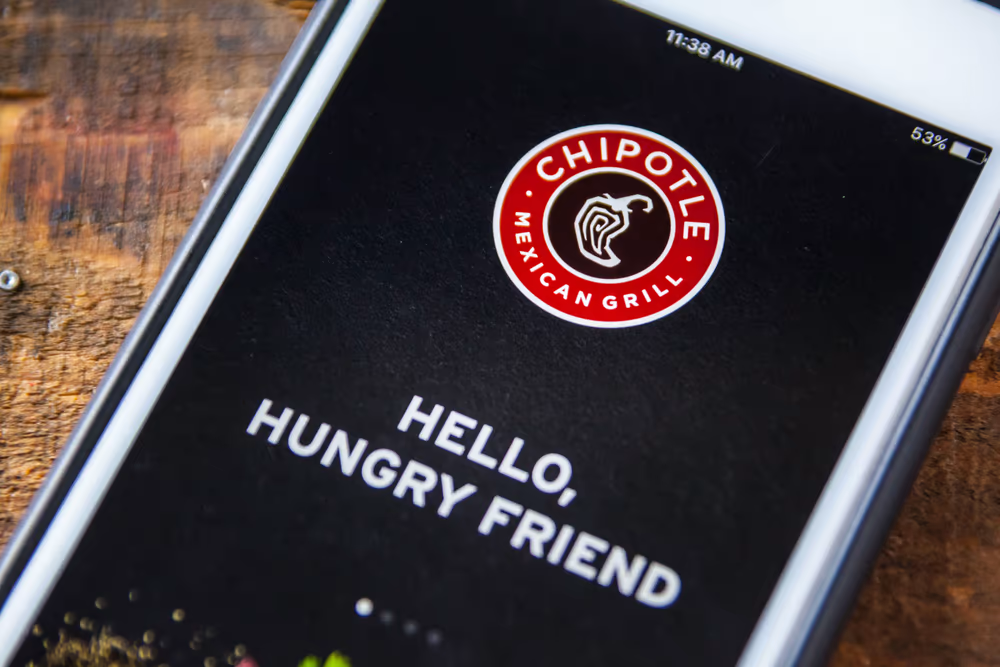Unabhängig davon, ob Sie Entwickler, Systemadministrator oder nur ein normaler Benutzer sind, können Probleme mit Ihrem Browser ziemlich frustrierend sein. Ein solches Problem, das einige Benutzer gemeldet haben, ist, dass Firefox unter Ubuntu 22.04 nicht geöffnet wird. In diesem Artikel führen wir Sie durch einige mögliche Lösungen für dieses Problem.
Um zu beheben, dass Firefox unter Ubuntu 22.04 nicht geöffnet wird, können Sie versuchen, den Snap-Daemon neu zu starten, indem Sie „sudo systemctl restart snapd.service“ im Terminal ausführen. Wenn das nicht funktioniert, können Sie auf den proprietären Nvidia-Treiber umsteigen oder Xorg anstelle von Wayland verwenden.
Das Problem verstehen
Die Fehlermeldung „Fehler: Kommunikation mit Server nicht möglich: Post „https://localhost/v2/snapctl“: dial unix /run/snapd-snap.socket: connect: Verbindung verweigert“ weist auf ein Problem mit dem Snap-Daemon hin. Dies ist ein Hintergrunddienst, der Ihre Schnappschüsse verwaltet und pflegt.
Neustart des Snap-Daemons
Die erste mögliche Lösung besteht darin, den Snap-Daemon neu zu starten. Dies kann durch Ausführen des folgenden Befehls im Terminal erfolgen:
sudo systemctl restart snapd.serviceIn diesem Befehlsudoermöglicht die Ausführung von Befehlen mit den Sicherheitsrechten des Superusers,systemctlist Systemdienstleiter,restartist der Befehl zum Neustarten eines Dienstes undsnapd.serviceist der Name des Dienstes, den Sie neu starten möchten.
Versuchen Sie nach dem Ausführen dieses Befehls erneut, Firefox zu öffnen, um zu sehen, ob das Problem behoben ist.
Auf Kompatibilitätsprobleme prüfen
Wenn das Problem durch einen Neustart des Snap-Daemons nicht behoben werden konnte, könnte dies an Kompatibilitätsproblemen mit der Nvidia-Grafikkarte, Wayland und dem Nouveau-Treiber liegen.
Wechsel zum proprietären Nvidia-Treiber
Eine Lösung besteht darin, auf den proprietären Nvidia-Treiber umzusteigen. Sie können dies tun, indem Sie „Software & Updates“ öffnen und zur Registerkarte „Zusätzliche Treiber“ navigieren. Wählen Sie hier den proprietären Treiber aus und klicken Sie auf „Änderungen übernehmen“.
Verwendung von Xorg anstelle von Wayland
Eine andere mögliche Lösung besteht darin, Xorg anstelle von Wayland zu verwenden. Melden Sie sich dazu von Ihrer aktuellen Sitzung ab. Klicken Sie im Anmeldebildschirm auf das Zahnradsymbol und wählen Sie „Ubuntu auf Xorg“. Melden Sie sich dann erneut an und versuchen Sie, Firefox zu starten.
Firefox testen
Nachdem Sie diese Korrekturen angewendet haben, können Sie Firefox testen, indem Sie es über das Terminal oder die Startleiste starten.
Um Firefox vom Terminal aus zu starten, geben Sie einfach Folgendes einfirefoxund drücken Sie die Eingabetaste. Wenn Firefox geöffnet wird, ist das Problem behoben. Ist dies nicht der Fall, zeigt das Terminal eine Fehlermeldung an, die weitere Informationen zum Problem liefern kann.
Abschluss
Diese Lösungen können zwar häufig auftretende Probleme beheben, wenn Firefox unter Ubuntu 22.04 nicht geöffnet wird, sie decken jedoch möglicherweise nicht alle potenziellen Probleme ab. Wenn weiterhin Probleme auftreten, wenden Sie sich an dieUbuntu-Communityoder dieFirefox-Supportforenfür weitere Hilfe. Denken Sie daran: Je mehr Details Sie zu Ihrem Problem angeben können, desto einfacher wird es für andere sein, Ihnen zu helfen.
Die in diesem Artikel erwähnten Korrekturen gelten speziell für Ubuntu 22.04. Einige der Lösungen, wie z. B. ein Neustart des Snap-Daemons, funktionieren jedoch möglicherweise auch für andere Versionen. Es wird immer empfohlen, die Dokumentation oder Community-Foren für Ihre spezifische Ubuntu-Version zu prüfen, um genaue Informationen zu erhalten.
Wenn das Problem durch einen Neustart des Snap-Daemons nicht behoben wird, können Sie versuchen, auf den proprietären Nvidia-Treiber umzusteigen oder Xorg anstelle von Wayland zu verwenden. Es ist bekannt, dass diese Lösungen Kompatibilitätsprobleme mit Firefox unter Ubuntu beheben. Wenn das Problem weiterhin besteht, wird empfohlen, die Ubuntu-Community oder die Firefox-Supportforen um Hilfe zu bitten, um weitere Unterstützung zu erhalten.
Um „Software & Updates“ unter Ubuntu 22.04 zu öffnen, können Sie in der Aktivitätenübersicht danach suchen, indem Sie auf die Schaltfläche „Anwendungen anzeigen“ in der unteren linken Ecke des Bildschirms klicken. Geben Sie dann „Software & Updates“ in die Suchleiste ein und klicken Sie auf das entsprechende Symbol, wenn es angezeigt wird.
Um sich von Ihrer aktuellen Sitzung in Ubuntu 22.04 abzumelden, klicken Sie auf das Einschaltknopf-Symbol in der oberen rechten Ecke des Bildschirms. Wählen Sie im Dropdown-Menü „Abmelden“ aus. Dadurch gelangen Sie zum Anmeldebildschirm, wo Sie eine andere Sitzungsoption auswählen können, beispielsweise „Ubuntu auf Xorg“.
Um Firefox vom Terminal aus zu starten, öffnen Sie einfach ein Terminalfenster, indem Sie auf drückenCtrl+Alt+Toder suchen Sie in der Aktivitätenübersicht nach „Terminal“. Geben Sie dann einfirefoxund drücken Sie die Eingabetaste. Firefox sollte starten, wenn es korrekt installiert ist. Wenn Fehler vorliegen, zeigt das Terminal diese an und bietet weitere Informationen zum Problem.